Здравствуйте, дорогие читатели. Сегодня я хочу рассказать, как заставить ваш телефон на Android произносить имя звонящего абонента одним из установленных синтезаторов речи с помощью программы Caller Name Talker.
Эта удобная и простая в использовании программа существенно облегчит вам работу со смартфоном, так как с данной проблемой сталкиваются многие, а штатных средств в Android для этого, как правило, нету, в отличии от старичков Symbian, где данный функционал имелся, да и в принципе и без него посмотреть имя звонящего было гораздо проще. Ради справедливости следует заметить, что некоторые программы чтения с экрана имеют подобные функции, однако никаких дополнительных настроек сделать они не позволяют.
Подготовка
Для начала давайте установим приложение перейдя в Play маркет.
Если вы заходите с персонального компьютера, то вам придётся авторизоваться в Google Play, Если с телефона — достаточно всего лишь открыть ссылку в приложении «Play маркет».
После того, как приложение будет установлено, откройте его из списка приложений или Play маркета, нажав соответствующую кнопку и предоставьте приложению требуемые разрешения, иначе программа работать не будет.
Как сделать чтобы телефон озвучивал кто тебе звонит?
Также необходимо убедиться в том, что у вас установлен один из синтезаторов, который в том числе поддерживает и русский язык. Чтобы проверить это, вы можете открыть настройки синтеза речи, которые чаще всего находятся в разделе «язык и ввод» настроек вашего телефона.
Как правило в операционной системе android уже предустановлен синтезатор речи google, но если у вас по какой-либо причине его нет, вы можете установить синтезатор речи google из магазина приложений Play маркет. Кроме этого, вы можете установить и синтезатор RHVoice, который тоже бесплатный. После его установки необходимо загрузить голоса. Для этого откройте приложение, выберите нужный язык и нажмите кнопку установить рядом с необходимым голосом. 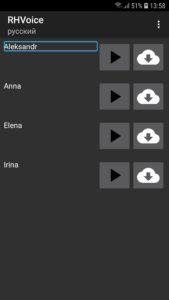
Если вы устанавливали синтезатор, то не забудьте выбрать его по умолчанию в настройках синтеза речи. 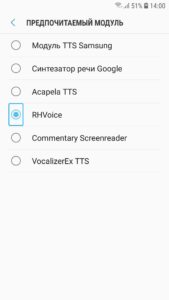
Настройка Caller name Talker

Теперь самое время перейти непосредственно к настройке озвучивания событий. Да да, Caller Name Talker может произносить не только имя позвонившего человека, но и читать уведомления из GMail или WhatsApp. Не хватает только уведомлений об смс-сообщениях, которые были удалены в последней версии из-за политики Google.
Для начала найдите в списке приложений «Caller Name Talker» и откройте его.
Основные настройки
Откроем пункт «Основные настройки», он находится слева вверху.
Здесь мы видим следующие настройки
- «Уведомлять о звонке в режиме без звука» — Если отметить этот флажок, то имя звонящего будет произноситься даже в беззвучном режиме. По умолчанию этот флажок снят и в режиме без звука программа не будет произносить имя звонящего абонента.
- «Уведомлять только об известных» — Если отметить этот флажок, то Caller Name Talker не будет произносить номера, которых нету в вашем списке контактов, в противном случае программа будет проговаривать вам номер звонящего.
- «Выбор типа имени» — эта настройка позволяет установить формат произносимого имени, например только имя, имя и фамилию или просто заданный ник.
- «Specify name to use for unknown numbers» — Позволяет задать имя для неопределённых номеров.
- «Уменьшать громкость звонка» — если установлен этот флажок, при чтении имени громкость мелодии звонка будет приглушена. Рекомендую устанавливать этот флаг, поскольку громкая музыка может заглушать речь.
- «Настройка громкости» — если отметить этот флажок, то в следующем пункте «Громкость чтения» вы сможете настроить громкость речи синтезатора при произношении имени. По умолчанию используется текущая громкость мелодии звонка.
- «Уведомлять только при подключённой гарнитуре» — Если отметить этот флажок, то имя или номер звонящего человека будет произноситься только тогда, когда к телефону подключена гарнитура или наушники, причём произносить будет исключительно в наушниках или гарнитуре, а не в динамике телефона.
- «Расписание» — этот пункт позволяет задать временный интервал, в течении которого приложение будет активным.
- «Play alert during call waiting» — этот флажок отвечает за то, следует ли произносить имя звонящего, если его вызов является ожидающим, т.е. если вы уже с кем-то разговариваете. Имейте ввиду, ваш собеседник с большой долей вероятности услышит речь во время разговора.
- «Сброс настроек» — позволяет вернуть все настройки приложения к изначальным значениям.
Настройки уведомлений о звонках
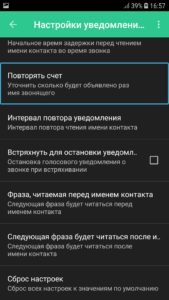
Теперь, когда сделаны необходимые вам настройки, можно вернуться назад, на основной экран программы, и выбрать пункт «Настройки уведомлений о звонках» справа вверху.
Разберём подробно каждую из них
- «Вкл. уведомления о звонках» — Этот флажок отвечает за то, будут ли включены уведомления о звонках. Сразу стоит внести ясность, чтобы вы не запутались. Как я писал уже выше, Caller Name Talker умеет уведомлять не только о звонках, но и о сообщениях в других приложениях, но об этом немного ниже.
- «Начальное время задержки» — Здесь можно установить время, после которого будет первый раз читаться номер или имя вызывающего абонента.
- «Повторять счёт» — здесь можно установить сколько раз приложение должно повторить имя звонящего во время одного вызова.
- «Интервал повтора уведомления» — Здесь задаётся промежуток между первым и последующими уведомлениями.
- «Встряхнуть для остановки уведомления» — данная настройка позволит встряхиванием телефона остановить уведомления, если, к примеру, вам не хотелось бы, чтобы окружающие его услышали.
- «Фраза, читаемая перед именем контакта» — Данная настройка позволит вам установить фразу, которая будет читаться перед именем контакта или номером телефона. Следующий пункт настроек прямо противоположен — он позволяет установить фразу, которая будет читаться после имени контакта или номера телефона.
- «Сброс настроек» — Позволяет сбросить настройки, если что-то вдруг не работает.
Настройки СМС
Если у вас одна из предыдущих версий приложения, вы можете настроить уведомления о смс-сообщениях. Для этого вернитесь на главный экран приложения и выберите пункт «Настройки уведомлений о СМС».
Почти все настройки здесь похожи, как в настройках уведомлений о звонках, отличия только в двух новых флажках:
- «Читать содержимое СМС» — Позволит Caller Name Talker читать текст полученного сообщения.
- «Включить интерактивный режим чтения СМС» — Caller Name Talker спросит у вас, необходимо ли читать содержимое сообщения, и если вы скажете да, то он прочитает его. Стоит заметить, что этот флажок можно установить, только если отмечен предыдущий.
Настройка других уведомлений
Вернёмся на главный экран. Теперь нажав кнопку «Другие уведомления» можно сделать следующие настройки:
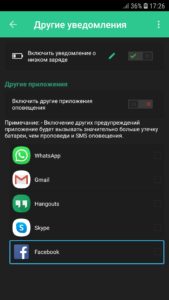
- «Включить уведомления о низком заряде» — позволит программе уведомлять вас голосом о низком заряде аккумулятора.
- «Включить другие приложения оповещения» — позволяет включить уведомления в некоторых других приложениях, однако стоит принять во внимание то, что аккумулятор будет расходоваться значительно больше, нежели при использовании уведомлений о звонках и СМС.
- Если вы отметите флажок «Включить другие приложения оповещения», то сможете выбрать, от каких именно приложений они будут
- GMail
- Hangouts
- Skype
Голосовые настройки
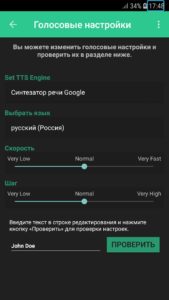
Вернёмся теперь на основной экран приложения и нажмём «Голосовые настройки».
Здесь вы можете выбрать синтезатор, отличный от системного, задать язык и скорость уведомлений, а также ввести любой текст для проверки и нажать справа от текстового поля кнопку проверить, тогда текст, который вы введёте в это поля, будет произнесён в слух.
Настройка имён контактов
В разделе «Настроить контакты» можно задать персональные настройки для каждого контакта в отдельности. Для этого после открытия «Настроить контакты» выбрать человека из вашей записной книжки, задать необходимые параметры и сохранить изменения.
- «Mute оповещения для этого контакта» — позволяет отключить голосовые оповещения при звонке для выбранного человека.
- «Используйте собственное имя» — позволяет установить для этого контакта любое произвольное имя для оповещений на ваш вкус.

После того, как вы измените настройки в этом разделе, не забудьте нажать кнопку «Сохранить».
На этом настройка завершена. На основном экране приложения осталось ещё два пункта, это кнопка «Не работает», нажав которую вы можете запустить самодиагностику, или прочитать E-mail автора и написать ему письмо, а также в самом низу, нажав на кнопку: «Поставить оценку приложению», вы попадёте в Play маркет, где можете оценить данное приложение.
Вот и всё основное, что касается настроек.
Известные проблемы и их решения
Проблема: уменьшение уровня громкости звонка.
Решение: если у вас установлен флажок, отвечающий за приглушение музыки, во время чтения имени контакта, не следует поднимать трубку во время чтении номера или имени звонящего, так как уровень звонка останется низким и вам придётся увеличивать его вручную.
Проблема: после звонка громкость остаётся на низком уровне, (замечено на ANDROID 4.4.2).
Возможное решение:
1. Увеличьте громкость звонка.
2. В разделе «Основные настройки» отметьте флажок «Настройка громкости».
3. ниже выберите пункт «Громкость чтения» и установите ползунок в максимальное значение.
Проблема: Не произносятся уведомления.
Возможные решения:
1. Убедитесь, что у вас установлен синтезатор для вашего языка.
2. Убедитесь, что в настройках голоса в самой программе выбран нужный вам синтезатор.
Программа совсем не работает?
Попробуйте вот эту программку
Если вам известны другие проблемы и их решения, пишите ниже в комментариях.
А на сегодня всё, желаю рабочих вам программ и простых настроек!
Источник: tiflohelp.ru
Lepzon.ru
При помощи мобильных приложений из своего смартфона можно сделать полноценного помощника. Или даже собственного секретаря. В отличие от компьютерных программ, ими управлять проще. Установите на свой смартфон одно из следующих приложений, которое произносит имя того, кто звонит.
Озвучка номера в Google Phone
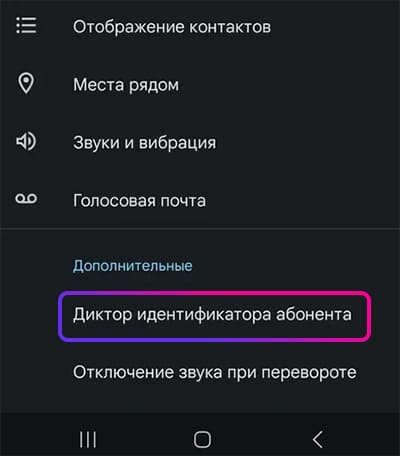
Большинство телефонов по умолчанию используют приложение для звонков Телефон Google. В нём встроена функция произношение имени контакта. Если вы уже пользуетесь этим приложением, откройте его. Выберите три точки вверху и зайдите в настройки. В конце списка выберите Диктор и включите функцию.
Может отсутствовать на смартфонах с устаревшей версией Андроид.
Установка приложения Говорит кто звонит
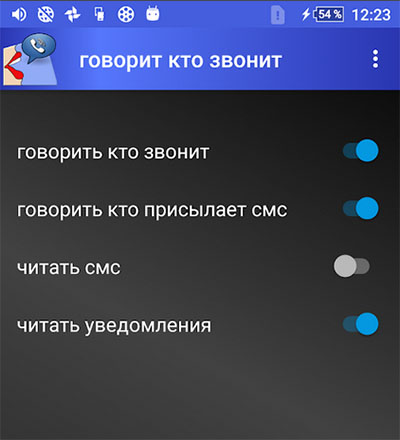
Мобильный телефон часто находится в кармане наших вещей. В то время, когда мы чем-то заняты, общаемся или развлекаемся, вынуждены отвлекаться на звонки. По умолчанию на всех смартфонах применяется одна стандартная мелодия для всех контактов. Если не выполнить настройки и не установить на каждую группу контактов свой рингтон, то не известно, кто звонит.
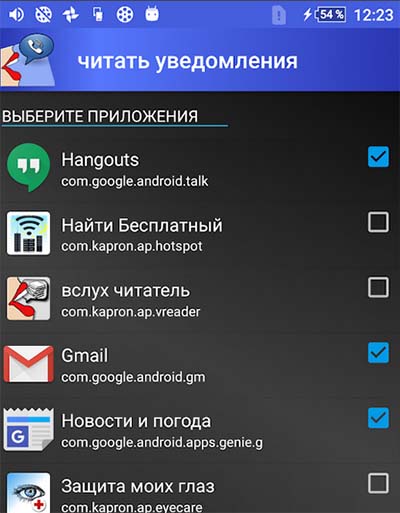
Программа Говорит кто звонит даёт возможность сказать голосом имя контакта. Вам уже решать, важный это звонок или можно перезвонить позже. В любых случаях это приложение будет полезным. Она пригодится и дома, и на работе. Сообщит на расстоянии, кто пытается до вас дозвониться.
Через простые настройки укажите в каких случаях нужно, чтобы приложение работало: когда присылают SMS, при входящих, читать ли уведомления и другое. Через вкладки выберите разделы, которые программа сможет озвучивать. Отдельно можно указать, с какими приложениями она сможете работать.
Совместимо со всеми версиями мобильных устройств с Android. И будет работать, начиная с 4.4 и выше.
Скачайте Говорит кто звонит из Google Play
Другие приложения для озвучки входящих вызовов
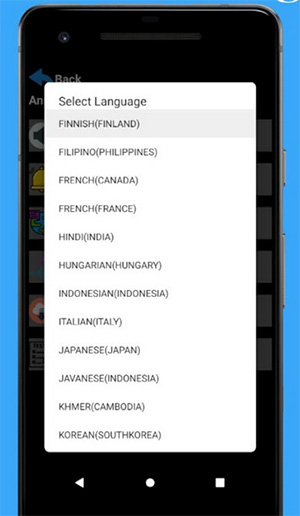
Если не понравилась предыдущая программа, рассмотрите другие варианты. Приложение Имя вызывающего абонента использует встроенные возможности телефона Андроид для произношения текста. Кроме этого в нём можно выбрать другие языки через настройки. Встроен автоматический определитель номеров.
Следующее приложение с таким же названием, но с небольшими отличиями. Для остановки диктора на экране появляется специальная кнопка. В настройках можно выбирать движок для произношения: встроенный (Google) или программный. Если слова произносятся тихо, откройте параметры программы и увеличьте громкость. Можно задавать эти настройки для разных разделов.
Как сделать на Айфоне, чтобы говорил кто звонил
Разработчики в Apple позволили настраивать смартфоны, чтобы они произносили имя входящего контакта с 10 версии IOS. А если будет звонить неизвестный, то помощник сообщит, что не знает его имени. Для установки дикции выполните следующие действия.
- Нажмите на иконку настроек на рабочем столе.
- Найдите в настройках пункт Телефон.
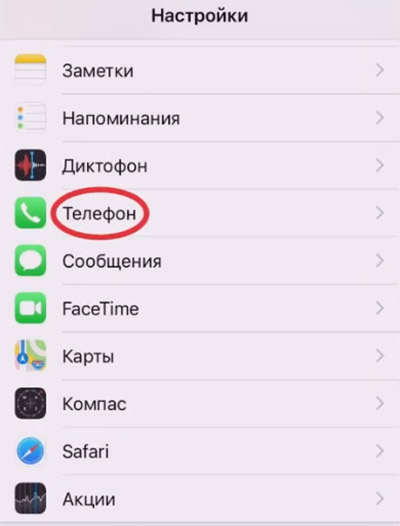
- Найдите строку, которая называется Объявление вызова.
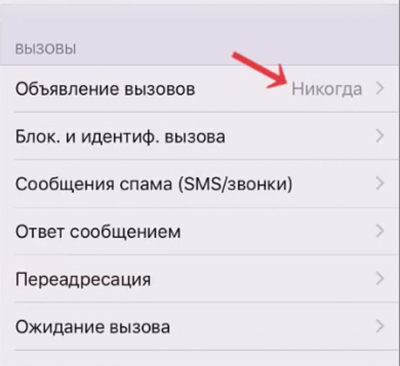
- Выберите подходящий пункт: включать Всегда, Только в наушниках и др.
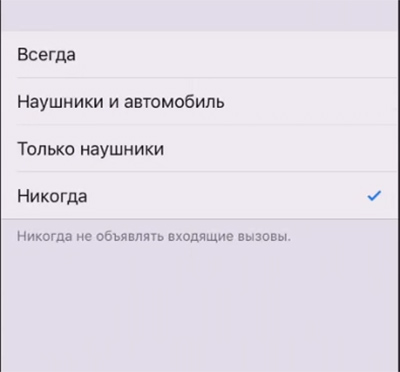
Если выбрать проговаривание контактов только в наушниках, голос не будет звучать без подключения этого устройства. Выберите Всегда, если хотите, чтобы голос озвучивал в любом случае имена контактов.
Стандартные сервисы для озвучивания текста на телефоне Андроид
Ваше мобильное устройство без дополнительных приложений может читать с экрана телефона. Для этого есть специальные сервисы, которые нужно активировать. Как правило, изначально они отключены.
- Зайдите в настройки смартфона (иконка с шестерёнкой на главном экране).
- Найдите в меню пункт Система (или Специальные возможности).
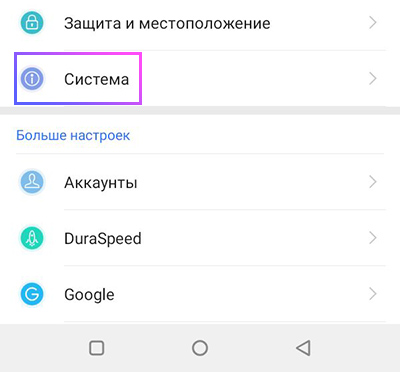
- Найдите пункт Специальные возможности и выберите его.
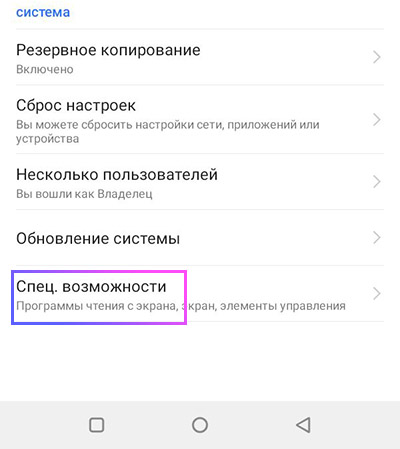
- В следующем окне и находятся приложения, которые помогут людям с ограниченными возможностями удобнее управлять мобильным телефоном.
В устройстве на этом экране должны быть такие инструменты или одно из них:
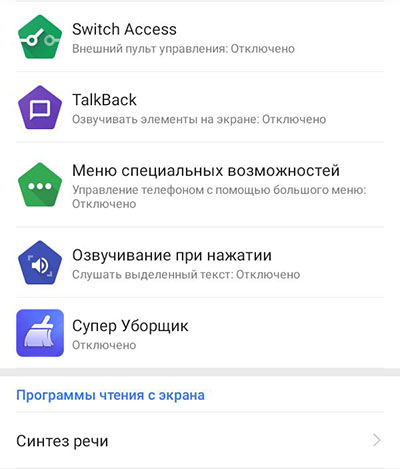
- Озвучивание при нажатии — после включения этой функции можно будет указывать смартфона, какой текст необходимо озвучить;
- Talkback — озвучивание текста и дополнительные функции для людей с плохим зрением и другими болезнями;
- SwitchAccess — подключение специальных устройств к телефону, которые дают возможность людям с нарушенным двигательным аппаратом управлять экраном.
Чтобы ваш телефон смог проговаривтаь текст, убедитесь в том, что в нём скачен и установлен голосовой пакет на русском (или другом) языке. Этот параметр можно настроить в окне со специальными возможностями. Он называется Синтез речи. Эти приложения не предназначены для озвучивания имён контактов, но могут быть полезными в других ситуациях.
Источник: lepzon.ru
Телефон говорит кто звонит. Показываю как настроить.
Всем доброго дня! Недавно нашел отличное приложение, которое экономит мне время. Не нужно доставать телефон и смотреть кто звонит, за это теперь отвечает сам смартфон.
Если я нахожусь в другой комнате, либо еду в автомобиле, слышу кто звонит — об этом мне сообщает мой HONOR 9X. Хотите также? Смотрите обзор приложения «Говорит кто звонил»
На Android в PlayMarket набираем «Говорит кто звонит». Нажимаем «Установить», запускаем.
Для себя я оставил активными «Говорить кто звонил’ и «Говорить кто присылает смс»
Пройдемся по меню. Нажимаем на троеточие справа от приложения. Красным выделено то, что продублировано снизу значками. Посмотрим какие настройки в каждом разделе.
Настройка режима звонков. Здесь можно добавить текст перед звонком и после, назначить количество повторений.
Если у вас появляется предупреждение «Пожалуйста, скачать этот язык из Google Play», скачивайте «Синтезатор речи Google».
В настройках смс также можно добавить текст перед чтением отправителя смс и после, назначить количество повторений.
В разделе «Читать уведомления» можно выбрать приложения, из которых вам будут говорить от кого что пришло.
В разделе «Активация» можно поставить когда приложение будет активно. Я поставил для себя только в определенный момент времени.
Источник: dzen.ru